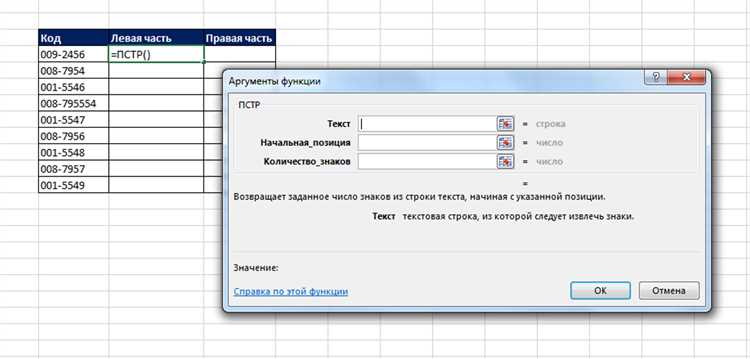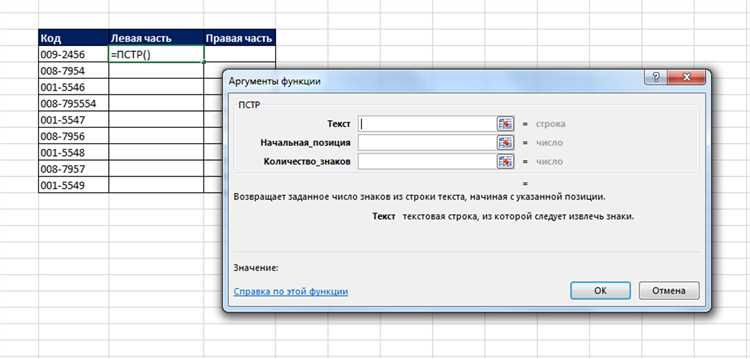
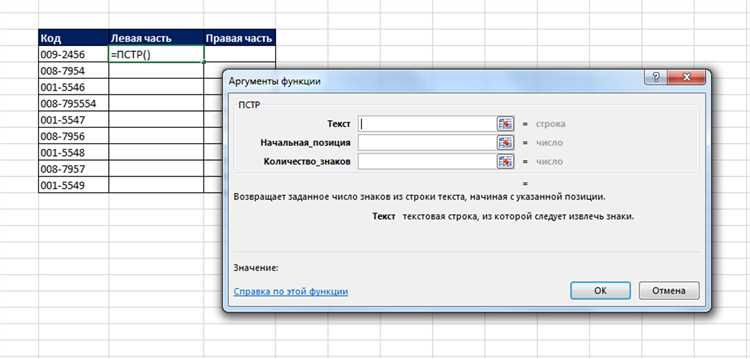
Функция RIGHT в Excel является одной из наиболее полезных функций для работы с текстом. Она позволяет получить правую часть строки, то есть последние несколько символов, определенное количество которых можно указать в аргументе функции. Это удобно, когда необходимо извлечь конкретную информацию из строки или преобразовать данные в нужный формат.
Формат функции RIGHT выглядит следующим образом: RIGHT(A1, num_chars), где A1 – ячейка, содержащая текст, а num_chars – число символов, которые нужно получить справа. Например, если в ячейке A1 содержится текст «Привет, мир!», а в функции RIGHT(A1, 5), мы указываем, что нужно получить последние 5 символов, то результатом будет «мир!».
Функция RIGHT может быть полезна в различных ситуациях. Например, если у вас есть список имен и фамилий в формате «Фамилия, Имя», и вам необходимо получить только имена, вы можете использовать функцию RIGHT в сочетании с функцией FIND. При этом функция FIND поможет найти позицию запятой, а функция RIGHT – получить правую часть строки после запятой.
Как использовать функцию RIGHT в Excel для получения правой части строки
Чтобы использовать функцию RIGHT, вам нужно указать исходную строку и число символов, которые вы хотите извлечь с правой стороны. Функция вернет вам только эти символы, после чего вы сможете использовать их в дальнейших расчетах или анализе данных.
Пример использования функции RIGHT может выглядеть следующим образом:
- RIGHT(«Привет, Мир!», 4) вернет «Мир!»
- RIGHT(«1234567890», 6) вернет «567890»
- RIGHT(«www.example.com», 3) вернет «com»
Функция RIGHT может быть особенно полезна при работе с текстовыми данными, такими как имена файлов, адреса электронной почты, ссылки и т. д. Вы можете использовать ее для дальнейшего анализа и обработки этих данных в Excel. Также функция RIGHT может быть комбинирована с другими функциями для более сложных операций с текстом.
Что такое функция RIGHT в Excel
Функция RIGHT применяется для извлечения определенного количества символов справа в заданной ячейке. Она может быть полезна при работе с большими наборами данных, когда необходимо извлечь определенные значения из текстовой строки.
Для использования функции RIGHT необходимо указать аргументы: ячейку, из которой нужно извлечь текст, и количество символов, которые нужно извлечь справа. Функция возвращает указанное количество символов, начиная с самого правого символа строки.
Например, если в ячейке A1 содержится текст «Пример текста», а формула RIGHT(A1, 5) применяется к ячейке B1, то в ячейке B1 будет отображен текст «текст». Это результат извлечения последних пяти символов из строки «Пример текста».
Функция RIGHT может быть полезна при форматировании данных, создании отчетов или выполнении других операций, требующих обработки текстовых значений.
Синтаксис функции RIGHT в Excel
Функция RIGHT в Excel предназначена для получения правой части строки, то есть указанного количества символов справа. Синтаксис функции следующий:
=RIGHT(текст, [кол-во_символов])
В данном синтаксисе «текст» — это обязательный аргумент, который представляет собой исходную строку, из которой необходимо извлечь правую часть. «Кол-во_символов» — необязательный аргумент, определяющий количество символов, которые нужно извлечь справа. По умолчанию, если этот аргумент не указан, будет возвращена одна правая буква.
Пример использования функции RIGHT:
- =RIGHT(«Пример текста», 5) — возвращает последние 5 символов строки «Пример текста», то есть «текста».
- =RIGHT(A1, 3) — возвращает последние 3 символа значения, содержащегося в ячейке A1.
Как использовать функцию RIGHT в Excel
Функция RIGHT в Excel позволяет получить последние символы строки. Эта функция полезна, когда вам необходимо извлечь конкретную часть текста или числа из ячейки. Ее использование очень просто и может сэкономить вам время и усилия при работе с данными в Excel.
Для использования функции RIGHT вам необходимо знать синтаксис функции и указать ячейку или значение, из которого вы хотите извлечь последние символы. После указания параметров функции, Excel вернет вам результат, содержащий правую часть строки.
Пример использования функции RIGHT:
- Если в ячейке A1 содержится текст «Привет, мир!», и вы хотите получить только последний символ строки, то вы можете использовать формулу =RIGHT(A1,1). В результате Excel выведет символ «!».
- Если вам нужно получить две последние цифры числа, находящегося в ячейке A2, например, 12345, то формула будет выглядеть следующим образом: =RIGHT(A2,2). В результате Excel вернет число «45».
На самом деле, функция RIGHT имеет широкий спектр применения и может быть использована в различных ситуациях. Вы можете комбинировать ее с другими функциями Excel, чтобы получить более сложные результаты. Например, вы можете использовать функцию RIGHT для извлечения последних символов из каждой ячейки в столбце, и затем объединить их в одну строку с помощью функции CONCATENATE. Вариантов применения функции RIGHT в Excel достаточно много, и она станет полезным инструментом при работе с данными.
Примеры использования функции RIGHT в Excel
Ниже приведены несколько примеров использования функции RIGHT:
-
Пример 1: Допустим, у вас есть список имен в столбце, и вы хотите извлечь только фамилии каждого человека. Вы можете использовать функцию RIGHT, чтобы получить правую часть строки после определенного символа или слова, например, после пробела или запятой.
-
Пример 2: Если у вас есть длинный URL-адрес и вам нужно получить только расширение файла, вы можете использовать функцию RIGHT для извлечения последних нескольких символов, которые обычно представляют расширение.
-
Пример 3: Вы также можете использовать функцию RIGHT для извлечения последних символов из числовой строки, например, для получения последних двух цифр года.
В общем, функция RIGHT является мощным инструментом для работы с текстовыми данными в Excel, который позволяет легко извлекать нужные значения из строк, основываясь на их позиции относительно определенных символов или слов.
Дополнительные параметры функции RIGHT
Для уточнения настроек функции RIGHT можно использовать несколько дополнительных параметров. Во-первых, можно указать начальную позицию, с которой нужно начать извлекать символы. Например, если нужно получить последние 3 символа строки, начиная с 5-й позиции, то формула будет выглядеть как RIGHT(A1, 3, 5).
Кроме этого, можно указать символ, который будет использоваться в качестве разделителя элементов строки. Например, если в строке нужно извлечь последние несколько слов, разделенных пробелами, то можно использовать функцию RIGHT с символом пробела в качестве разделителя.
Также функция RIGHT может быть использована для извлечения определенных символов на основе условий. Например, можно извлечь все цифры из строки, оставив только числовое значение.
В целом, функция RIGHT в Excel предоставляет множество возможностей для работы с текстом и позволяет удобно настраивать извлечение правой части строки.
Подвести итоги использования функции RIGHT в Excel
Одним из важных применений функции RIGHT является получение расширения файлов. Например, если вам нужно выделить расширения всех файлов в определенной папке, вы можете использовать функцию RIGHT совместно с функцией LEN, чтобы обнаружить правую часть каждого имени файла. Таким образом, вы можете быстро определить типы файлов и реализовать соответствующие действия с помощью других функций или скриптов.
Также функция RIGHT может быть использована для работы с текстовыми строками, содержащими разделители. Например, если у вас есть список имен и фамилий, разделенных запятой, вы можете использовать функцию RIGHT для извлечения фамилии из каждой строки. Это может быть очень удобно при составлении отчетов, анализе данных или создании базы данных.
Вопрос-ответ:
Что такое подведение итогов?
Подведение итогов — это процесс анализа и оценки полученных результатов в конце какого-либо периода или после завершения какого-либо события. Он позволяет сделать обобщенные выводы, определить достижения, ошибки и принять необходимые решения на основе полученной информации.
Зачем нужно подводить итоги?
Подведение итогов является важной составляющей процесса самоанализа и развития. Оно позволяет оценить свои достижения, изучить свои ошибки, определить причины неудач и принять меры для их исправления. Подводить итоги также необходимо для оценки работы коллектива или организации, оценки финансового состояния и др.
Как правильно подводить итоги?
Для правильного подведения итогов необходимо определить цели и критерии оценки заранее. Собрать необходимую информацию, провести анализ данных, выделить ключевые моменты, сделать выводы и сформулировать рекомендации. Важно также учесть все аспекты и стороны оцениваемого процесса или события.
Какие методы можно использовать для подведения итогов?
Для подведения итогов можно использовать различные методы и инструменты. Например, можно провести анкетирование, опрос, интервьюирование участников события или процесса. Также полезным может быть анализ статистических данных, графиков, диаграмм. Важно выбрать метод, который наилучшим образом соответствует оцениваемому объекту.
Какие преимущества дает подведение итогов?
Подведение итогов позволяет извлечь уроки из прошлого опыта и применить их в будущем. Оно позволяет оценить эффективность предпринятых мер и выявить области для улучшения. Также подведение итогов помогает контролировать прогресс и достигать поставленных целей. Кроме того, оно способствует объективной оценке работы и принятию взвешенных решений.